Ret Netflix-fejl 70371101 i Windows 10
Miscellanea / / April 05, 2023
Verden skifter fra tv- og biografsale til OTT-platforme. En af disse platforme Netflix er en pioner inden for denne revolution. Men hvad hvis din Netflix- og chill-stribe forstyrres af en uvelkommen popup, der siger Netflix-fejl 70371101? Når alt kommer til alt, hvem kan lide at forkæle en sød date med en livspartner? Dette problem er en del af Netflix undskyld afbrydelsesfejlene. Fortsæt med at læse artiklen for at kende løsningerne til at rette Netflix-fejl M70371101.
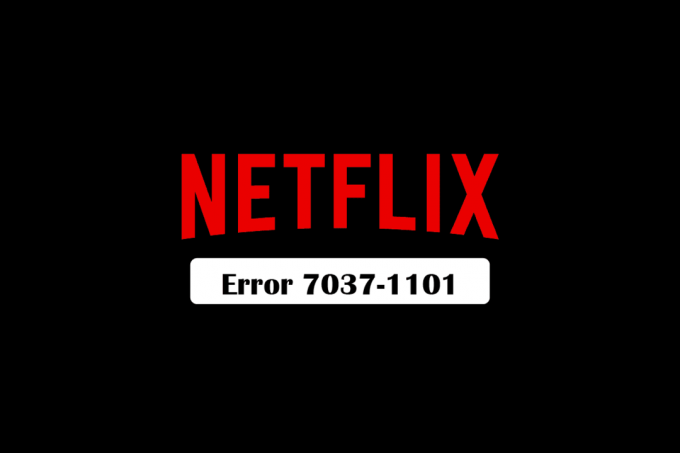
Indholdsfortegnelse
- Sådan rettes rettelse af Netflix-fejl 7037 1101 i Windows 10
- Hvad er den mulige årsag til Netflix-fejl 1011?
- Metode 1: Gendan modemindstillinger
- Metode 2: Flyt din router
- Metode 3: Genstart pc'en
- Metode 4: Deaktiver VPN og proxyserver
- Metode 5: Log ind på Netflix igen
- Metode 6: Opdater webbrowser
- Metode 7: Nulstil netværksindstillinger
- Metode 8: Kontakt din internetudbyder
Sådan rettes rettelse af Netflix-fejl 7037 1101 i Windows 10
Det er ved flere lejligheder, vi står over for nogle tekniske problemer, som kan se komplicerede ud at løse. Derfor kan de metoder, vi har foreslået i denne liste nedenfor, nemt udføres af en nybegynder inden for teknologiske ting. Hvis du er en person, der ønsker at løse dette problem, er du på det rigtige sted. Vi bringer dig en perfekt guide, der hjælper dig med at rette fejlkode 07111 1957-205042 og Netflix fejl 07351 5102.
Hvad er den mulige årsag til Netflix-fejl 1011?
Der kan være flere årsager til Netflix-fejlen M70371101, fejlkode 07111 1957-205042 og Netflix fejl 07351 5102. Nogle af årsagerne er anført nedenfor:
- Dårlig internetforbindelse
- Routerposition som fører til en dårlig internetforbindelse
- Ændringer i forbindelsesindstillinger
- Streamingsider er blokeret af offentlige netværk
Metode 1: Gendan modemindstillinger
Hvis nogen af de ovennævnte metoder ikke løser Netflix-fejlen U70371101-problemet, skal du muligvis genstarte din router.
1. Søg efter afbryderen på bagsiden af din router
2. Skift tænd/sluk-knapperne til off position.
3. Sluk derefter for hovedstrømforsyningen eller fjern strømkablet fra routeren og vent, indtil al strøm er drænet.
4. Tilslut strømkablet igen og tænd for strømmen efter et par minutter.
5. Det bliver du nødt til skriv tilbage igen. Tjek, om problemet er løst, efter at forbindelsen er korrekt etableret.
Metode 2: Flyt din router
1. Hold din router fra jorden i et åbent rum. Hvis en router står på et skrivebord eller en bogreol, er modtagelsen bedre.
2. Bring din enhed og din router tættere på hinanden. Sæt dem sammen, hvis det er muligt.
3. Fjern din router fra nærheden af andre trådløse apparater og gadgets.
Tjek, om dette løser Netflix-fejlen U70371101-problemet.
Læs også:Ret Netflix 5.7-fejl på Windows 10
Metode 3: Genstart pc'en
Den enkleste metode til at rette Netflix-fejlen U70371101 er at genstarte din pc. Ved at gøre dette bliver alle tekniske fejl og ufuldstændige forekomster i baggrunden ryddet. Læs vores guide på 6 måder at genstarte eller genstarte en Windows 10-computer.

Metode 4: Deaktiver VPN og proxyserver
Et virtuelt privat netværk (VPN) har evnen til at ændre måden dit internetnetværk interagerer med Netflix-serverne på. Læs vores guide til deaktiver VPN og proxyserver på Windows 10.

Læs også:Ret Netflix-fejlkode NSES-404 i Windows 10
Metode 5: Log ind på Netflix igen
For at rette Netflix fejlkode 07111 1957-205042, kan du logge ud og logge ind igen på Netflix. Følg disse trin for at løse Netflix-fejl M70371101.
1. Åbn den browser på din pc, hvor du allerede er logget ind på din Netflix konto.
2. Klik på Log ud mulighed i øverste højre hjørne af skærmen.

3. Vent nu et stykke tid og åbn Netflix på din browser igen.
4. Klik på Log ind mulighed.

Metode 6: Opdater webbrowser
En anden vigtig ting, du skal huske på, er at have din browser altid opdateret. En forældet webbrowser kan resultere i Netflix-fejl 70371101 fejl. Så følg nedenstående trin for at opdatere din browser.
1. Gå til Windows-søgning og åbn browser du bruger lige nu Firefox eller Google Chrome. Her har vi valgt Firefox.
2. Her skal du klikke på hamburger menu.

3. Vælge Hjælp.
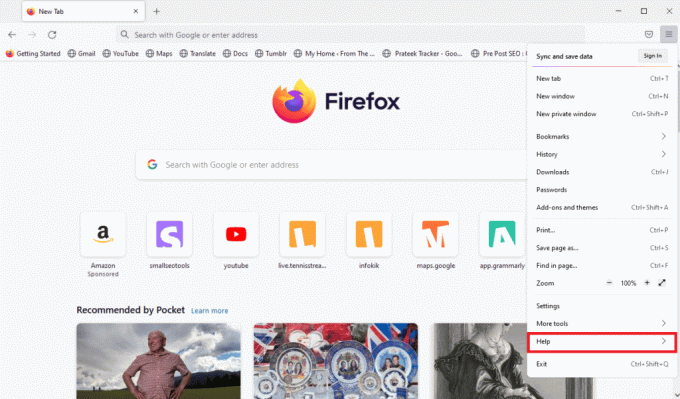
4. Her, klik videre Om Firefox.
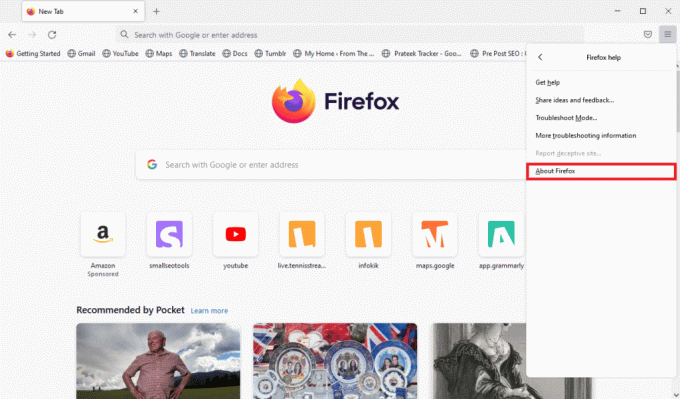
5A. Nu starter Firefox downloader opdateringer hvis der er nogen og genstart Firefox browser efter opdatering.
5B. Hvis Firefox er opdateret, modtager du Firefox er opdateret besked.
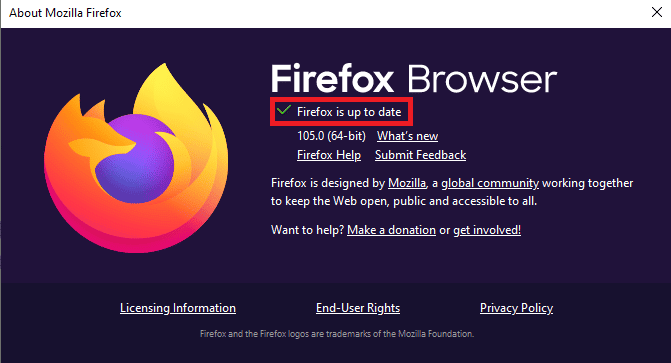
Metode 7: Nulstil netværksindstillinger
For at rette Netflix-fejl M7037 1101 kan du nulstille netværksindstillingerne. Følg vores guide til nulstil netværksindstillinger på Windows 10.
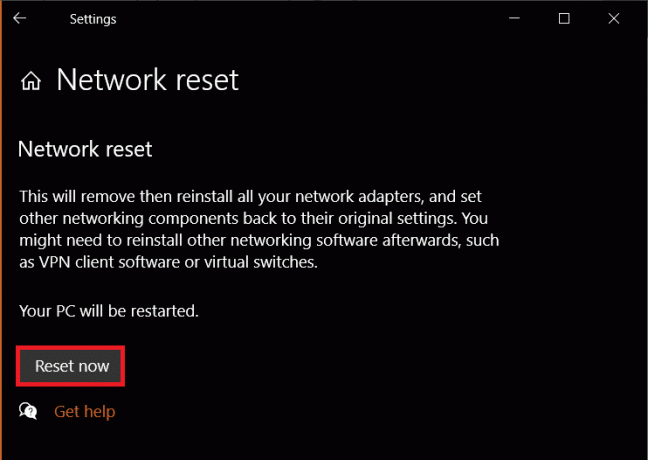
Læs også:Sådan rettes Netflix-fejlkode M7111-1101
Metode 8: Kontakt din internetudbyder
Du skal kontakte internetudbyderen i dit område og spørge, om der er netværksproblemer i området for at løse Netflix-fejl 70371101 fejlproblem. Mange gange blokerer offentlig Wi-Fi streamingsider, hvilket får fejlen til at dukke op. Så du kan kontakte wifi-udbyderne og spørge, om sider er blokeret eller ej. Hvis der er problemer som Netflix-fejl M70371101, skal du bede om ændringer i internetindstillingerne og nulstille eller genstarte modemmet.
Ofte stillede spørgsmål (FAQ)
Q1. Hvorfor bliver Netflix ved med at give en fejlmeddelelse?
Ans. Generelt sker det på grund af dårlig internetforbindelse, da streaming kræver tocifret hastighed i Mbps. Men der er også andre årsager til, at fejlen bliver ved med at komme. Nogle af dem er ændringer foretaget i standardindstillingen, blokering af offentligt Wi-Fi af streamingsider, forældet chrome og mere end fire brugere, der bruger Netflix på Samtidig er fejlen til tider også på grund af routerposition, hvilket fører til den dårlige internetforbindelse og inkompatibilitet af Netflix med en web browser.
Q2. Hvad sker der, når for mange enheder er tilsluttet Netflix?
Ans. Når flere brugere fra det samme abonnement streamer, kan Netflix vise fejlen. Så du skal kontakte den person, du har delt din adgangskode med, og bede dem om at slukke for Netflix.
Q3. Hvordan retter jeg Netflix, når der står netværksfejl?
Ans. Der er flere måder at rette fejlen på. Nogle af dem genstarter din pc, rydder din browsercache, flytter din router, opdaterer din Google Chrome, høj internethastighed, prøver at bruge en anden browser, spørg dine venner, som du har delt din Netflix-adgangskode med, om at slukke for Netflix app.
Q4. Hvorfor viser min Netflix undskyld afbrydelsen?
Ans. Dårlig internetforbindelse er en af de vigtigste årsager til Netflix undskyld afbrydelsesfejlen, fordi video af høj kvalitet streaming på Netflix kræver en hastighed på over 10 Mbps, og mobile hotspots og mobilnetværk kan til tider ikke levere denne rækkevidde af hastighed.
Q5. Hvordan rydder jeg mine Netflix-cookies?
Ans. Du kan besøge neflix.com/clear cookies. Når du besøger dette websted, kan du rydde dine cookies, men din konto bliver logget af. Så du skal indtaste dit Netflix-id og din adgangskode igen.
Q6. Hvor mange mennesker kan bruge én Netflix-konto?
Ans. Det afhænger af den plan, du har taget, fordi antallet af brugere ændres fra basisplanen til premiumplanen. Hvis du har taget en grundlæggende plan, kan kun én bruger bruge streamingapplikationen. Hvis du har taget en standardplan, er 2 skærme tilladt af Netflix for brugeren. Hvis du har den avancerede plan, der er premium, er 4 brugere tilladt af Netflix til streaming.
Anbefalede:
- Ret Keka Error Code 2 på macOS
- Ret Netflix Denne titel er ikke tilgængelig for at se øjeblikkeligt
- Ret fejlkode u7121 3202 i Netflix
- Ret uventet fejl på Netflix
Vi håber, at du måske har fundet en løsning på Netflix fejl 70371101. Hvis du stadig har problemer, kan du lave en systemgendannelse. Alle de ovennævnte metoder var grundlæggende fejlfindingsmetoder, der kan gøre underværker for at genoprette dit hængende humør til Netflix og afkøle en. Disse metoder kan også bruges til at løse den anden Netflix undskyld afbrydelsen popup.

Elon Decker
Elon er tech-skribent hos TechCult. Han har skrevet vejledninger i omkring 6 år nu og har dækket mange emner. Han elsker at dække emner relateret til Windows, Android og de nyeste tricks og tips.



